
时间:2021-05-26 22:52:05 来源:www.win10xitong.com 作者:win10
现在在我们不管是在工作还是在娱乐的时候,都离不开电脑,使用得越多,遇到的问题就越多,比如win10没有亮度调节选项的问题。这个对于那些比较熟悉win10系统的网友处理起来很简单,但是不太熟悉电脑的网友面对win10没有亮度调节选项问题就很难受了。那我们应当如何面对这个win10没有亮度调节选项问题呢?只需要进行以下的简单设置:1.打开电脑,然后点击电脑左下角win的图标。2.然后在弹出的界面,点击设置就行了,这样,这个问题就可以很简单的处理了。下面根据截图,我们一步一步的来学习win10没有亮度调节选项的具体处理方式。
解决方案教程如下:
1.打开电脑,然后点按电脑左下角的win图标。
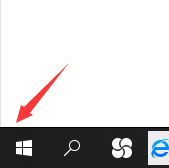
2.在弹出的界面中,点击设置。

3.在窗口设置界面,点击系统。
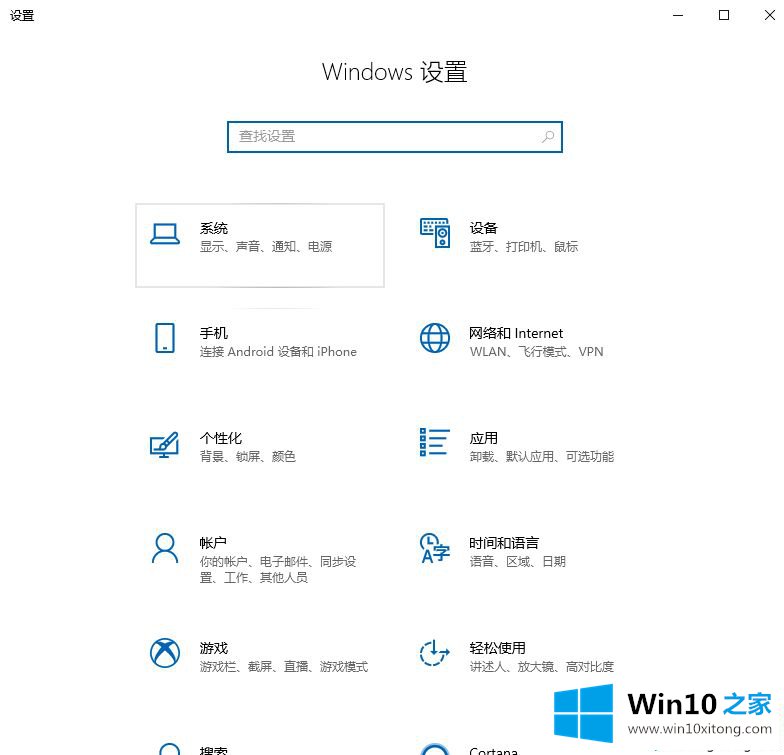
4.在跳转界面点击【高级显示设置】。
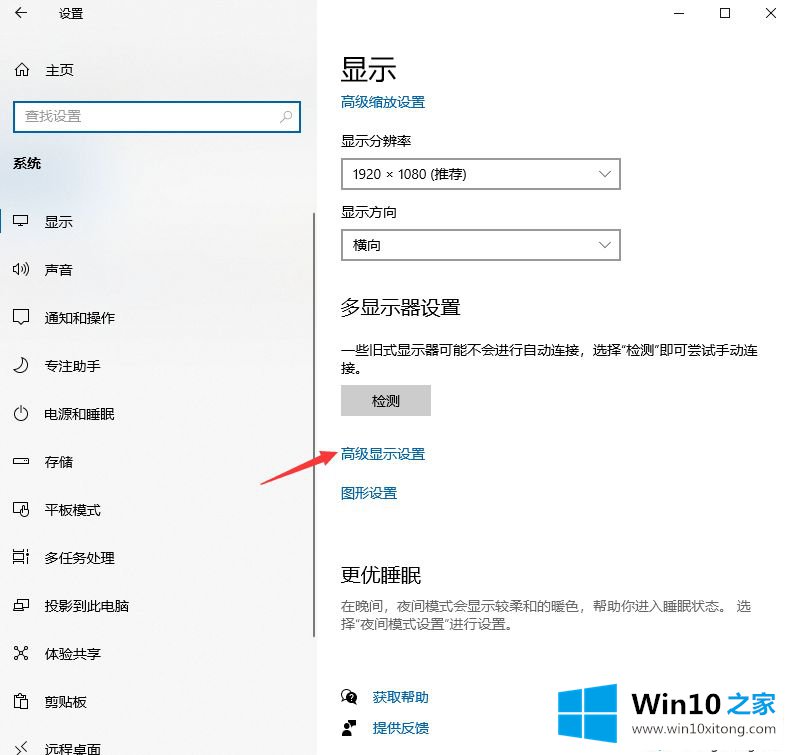
5.单击[显示器1的显示器适配器属性]。
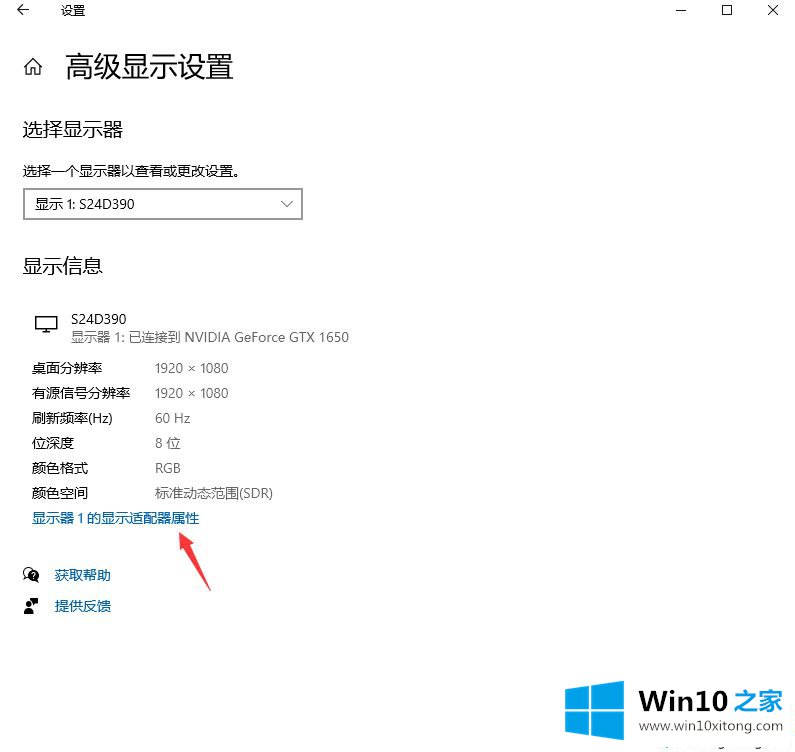
6.单击[色彩管理]。
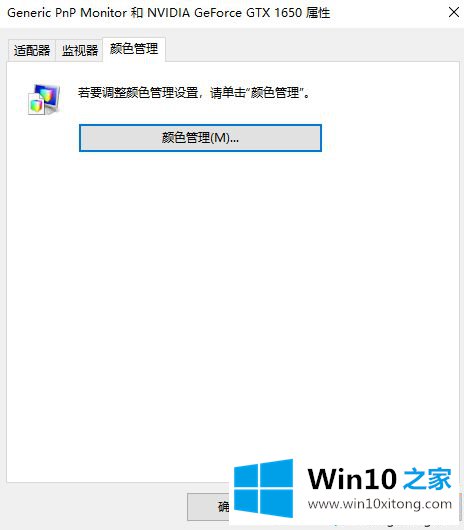
7.进入色彩管理后,点击【高级】。
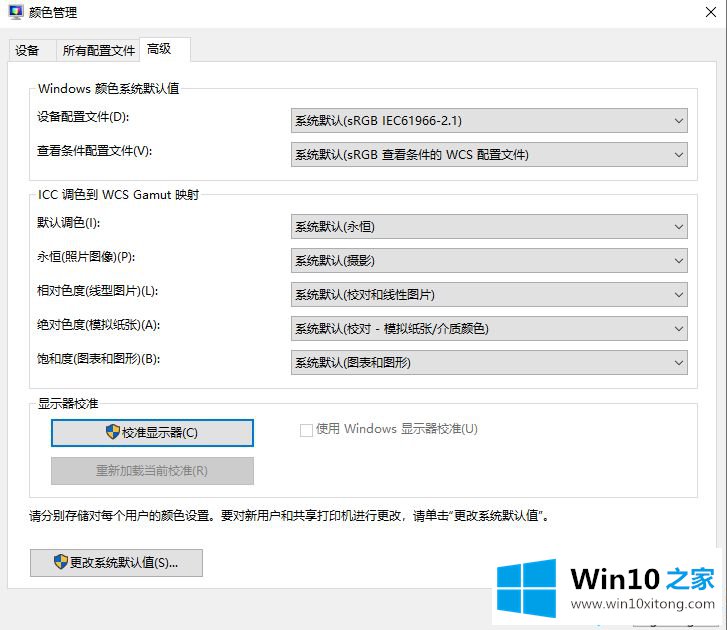
8.然后单击校准,并按照提示进行校准。
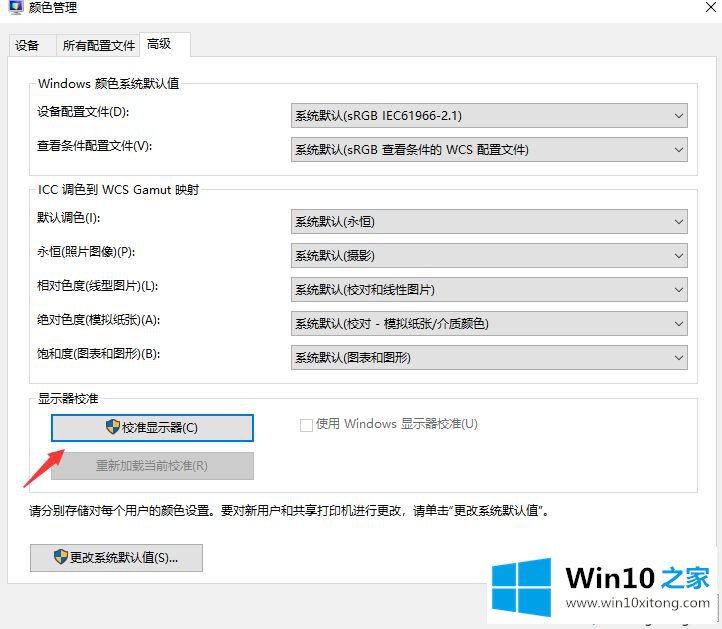
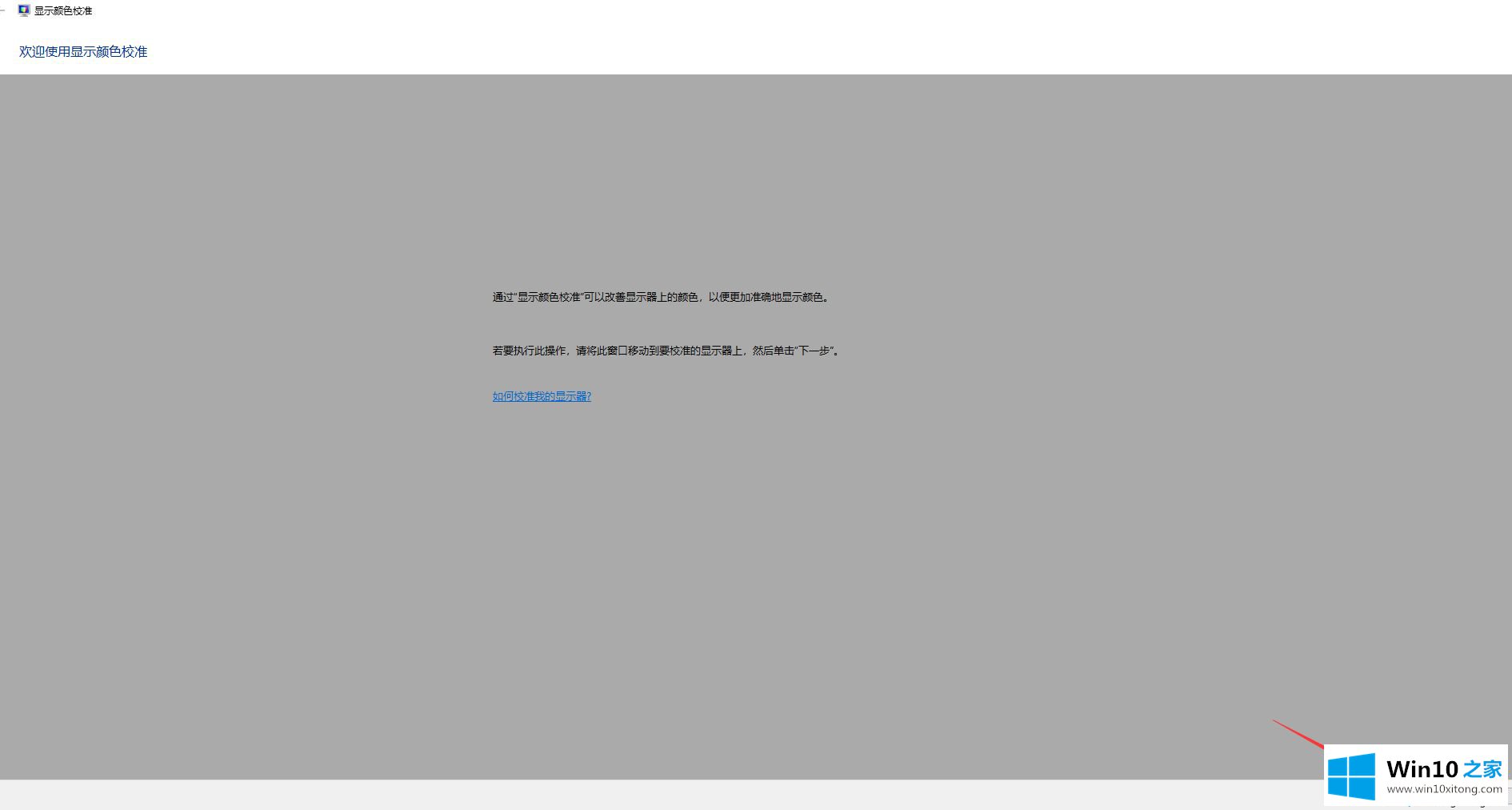
以上是关于win10的选项没有亮度等级的解决方案教程。如果遇到同样的情况,可以按照上述方法处理。
好了,上面就给大家讲得非常详细的关于win10没有亮度调节选项的具体处理方式了,本期的内容就结束了,各位,我们下一次再见。